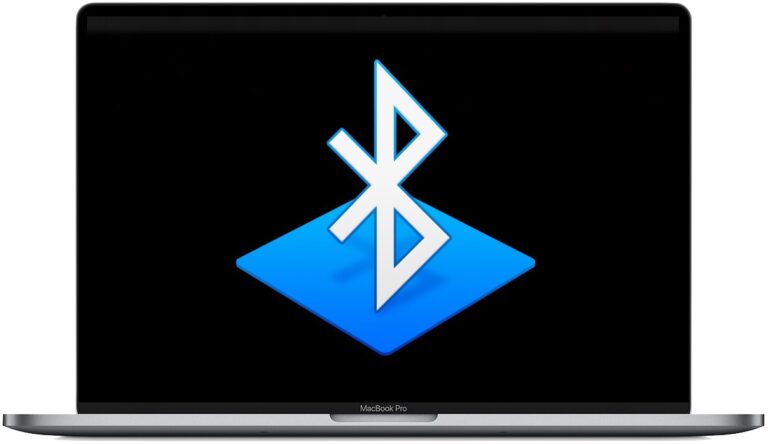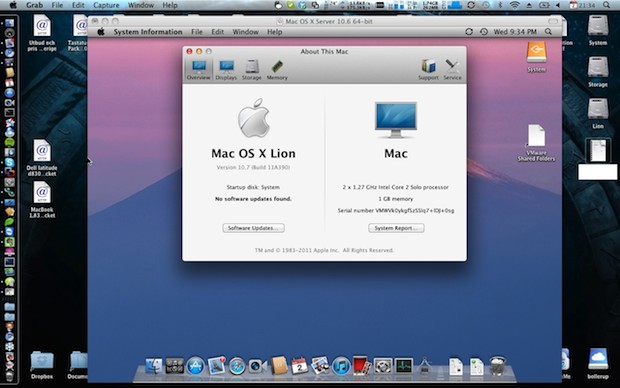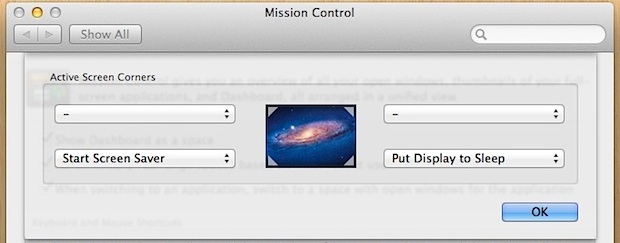Как конвертировать страницы в Word Doc Online с помощью iCloud
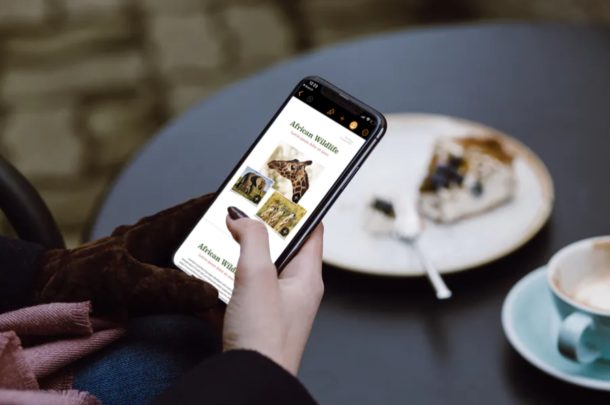
Искусственный интеллект поможет тебе заработать!
У вас есть ПК с Windows и устройство MacOS, такое как MacBook Pro или iMac? Если это так, вы можете столкнуться с проблемами совместимости файлов при переключении между компьютерами или программным обеспечением. В частности, если вы используете программное обеспечение, такое как Pages, которое является частью пакета iWork для повышения производительности, вы не сможете открывать эти документы на своем компьютере с Windows с помощью Microsoft Word.
Программы для Windows, мобильные приложения, игры - ВСЁ БЕСПЛАТНО, в нашем закрытом телеграмм канале - Подписывайтесь:)
Pages – это эквивалент Microsoft Word от Apple, который используется бесчисленным количеством людей для обработки текстов. Однако Microsoft Word не может открыть файл .Pages, а iWork не совсем доступен для устройств Windows из-за того, насколько закрыта экосистема Apple. Итак, если вы создаете документы на своем iPhone, iPad или MacBook с помощью Pages для рабочих целей, вам придется преобразовать эти документы в поддерживаемый Windows формат файла, например .docx, прежде чем вы сможете их просматривать и редактировать.
У вас есть несколько документов Pages, хранящихся на вашем компьютере с Windows, к которым вы не можете получить доступ с помощью Microsoft Word? Что ж, вы пришли в нужное место. В этой статье мы обсудим, как именно преобразовать файл Pages в документ Word с помощью iCloud.
Как конвертировать страницы в Word Doc Online с помощью iCloud
С помощью iCloud вы можете легко преобразовать файл Pages в документ Word на любом компьютере. Лучшее в этом методе – это то, что вам не нужно устанавливать какое-либо дополнительное программное обеспечение, поскольку все, что вам нужно, это веб-браузер для доступа к веб-клиенту iCloud. Итак, без лишних слов, давайте рассмотрим необходимые шаги.
- Откройте любой веб-браузер, установленный на вашем компьютере, и перейдите в iCloud.com. Введите данные своего Apple ID и нажмите стрелку, чтобы войти в свою учетную запись iCloud.
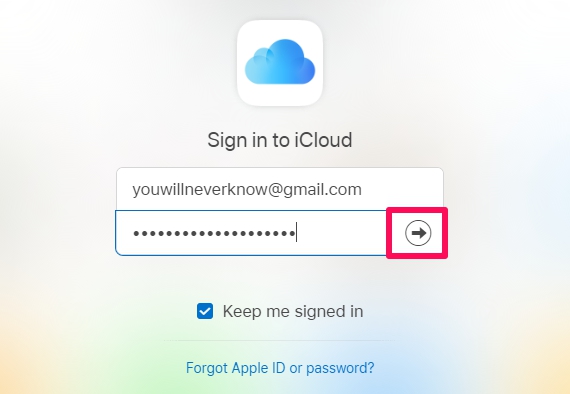
- Вы попадете на домашнюю страницу iCloud. Щелкните приложение «Страницы», которое находится прямо под контактами.
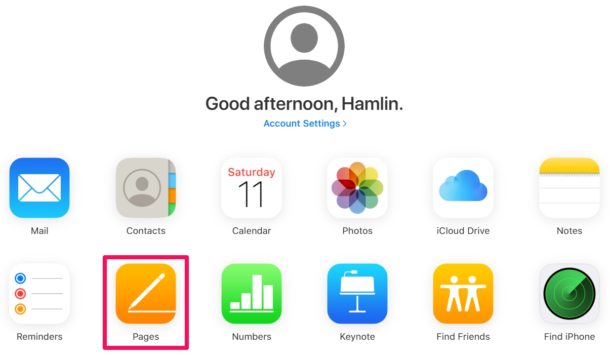
- Здесь вы увидите все документы, созданные с помощью Pages. Однако, если вы хотите преобразовать документ, хранящийся на вашем компьютере, вам нужно сначала загрузить его в iCloud. Щелкните значок «Загрузить» в верхней части страницы.
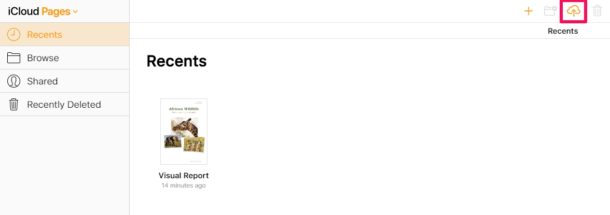
- Это действие откроет окно для просмотра папок. Выберите файл .pages, к которому вы хотите получить доступ, и нажмите «Открыть», как показано на снимке экрана ниже.
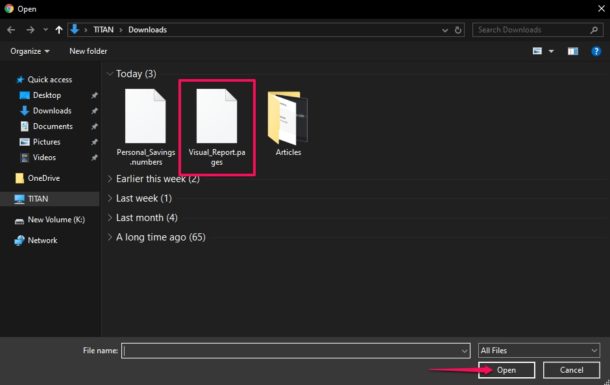
- Загрузка файла займет несколько секунд. Как только это будет сделано, щелкните значок «тройная точка» и нажмите «Загрузить копию». Это действие откроет всплывающее окно на экране.
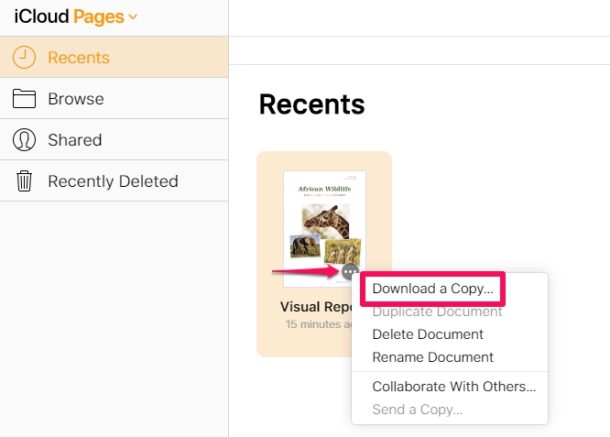
- Здесь вы сможете выбрать формат файла для загрузки. Просто нажмите «Word», чтобы загрузить документ в виде файла .docx, который впоследствии можно будет просматривать и редактировать в Microsoft Word. ICloud потребуется несколько секунд, чтобы обработать преобразование и начать загрузку.
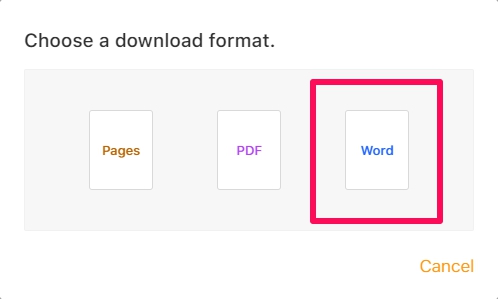
- Как вы можете видеть ниже, загруженный документ имеет формат .docx. Вы можете найти его в разделе загрузок вашего браузера. Нажмите «Показать в папке», чтобы просмотреть файл в проводнике Windows или открыть его в Microsoft Word.
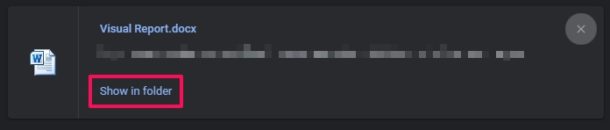
Это почти все, что нужно сделать.
Вы можете продолжить работу с документами Pages прямо на компьютере с Windows, используя Microsoft Word, теперь, когда он находится в поддерживаемом формате. По завершении работы вы можете загрузить его обратно в iCloud и открыть в обычном режиме с помощью Pages на Mac, iPhone или iPad.
Учитывая, как Pages открывает документы Word, как и любой другой файл, мы не совсем уверены, почему обратное невозможно в Microsoft Word. На данный момент мы можем только надеяться, что изменения и Windows добавят поддержку в какой-то момент в будущем.
В дополнение к возможностям преобразования, которые может предложить веб-клиент iCloud, его также можно использовать для редактирования документов iWork на любом устройстве, если на нем установлен веб-браузер класса настольных компьютеров.
В следующий раз, прежде чем переносить файлы iWork на компьютер с Windows, убедитесь, что у вас есть копия документа в формате файла, поддерживаемом Windows, чтобы избежать подобной ситуации. Например, вы можете экспортировать документ Pages в виде файла .docx прямо на MacBook или iPad, прежде чем даже сохранить документ.
Мы надеемся, что вы успешно преобразовали свои файлы Pages в документы Word для доступа к ним в Microsoft Word. Что вы думаете об этом удобном инструменте на iCloud.com? Вы будете использовать эту функцию на регулярной основе, чтобы избежать проблем с совместимостью файлов? Сообщите нам свои мысли и мнения в разделе комментариев ниже.
Программы для Windows, мобильные приложения, игры - ВСЁ БЕСПЛАТНО, в нашем закрытом телеграмм канале - Подписывайтесь:)